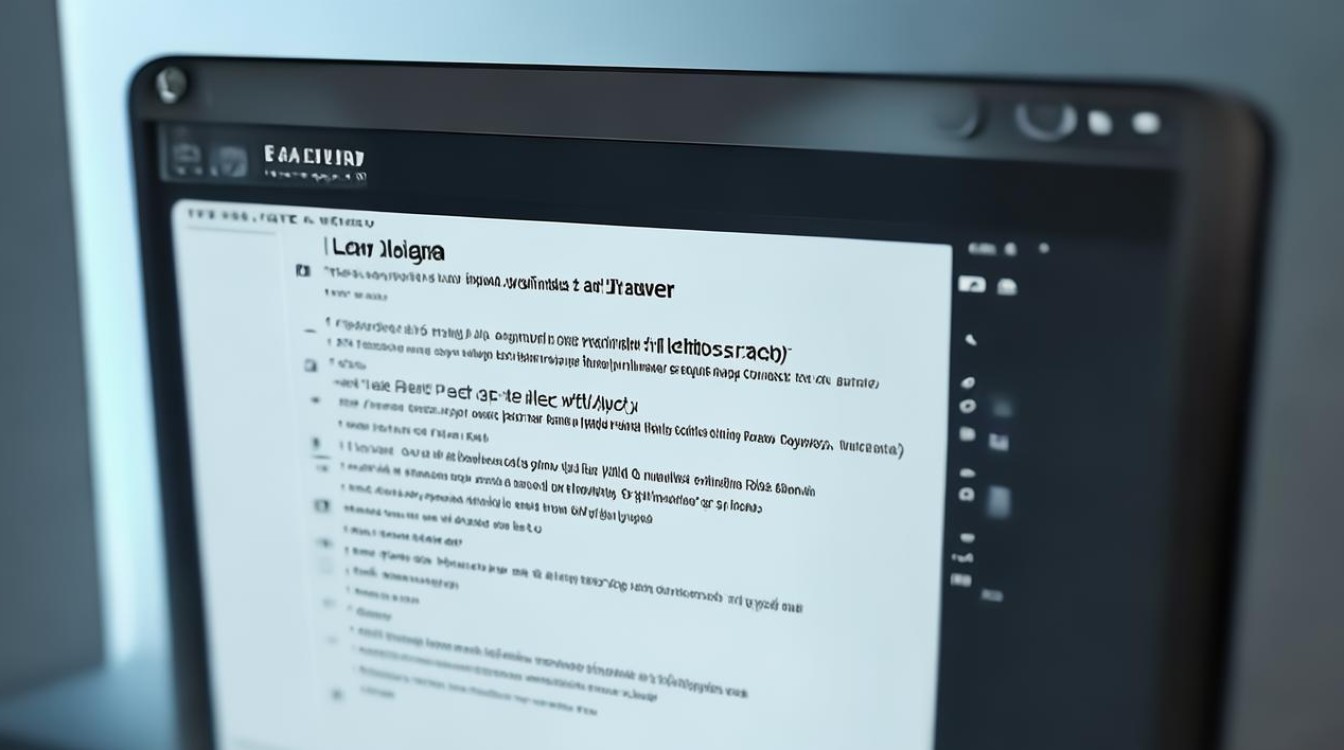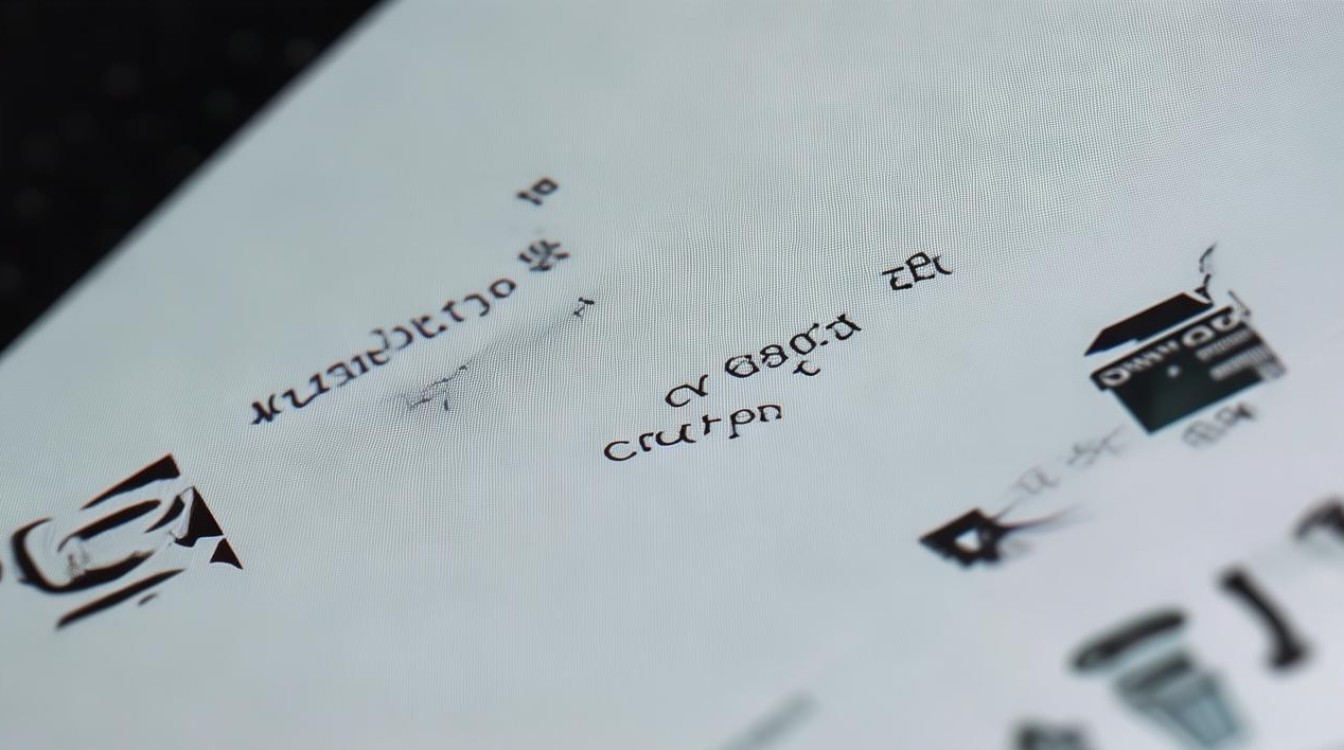台式机怎么卸载显卡驱动
shiwaishuzidu 2025年4月11日 09:52:31 显卡 20
可通过设备管理器卸载,右键点击“显示适配器”中的显卡设备,选“卸载设备”,按提示操作即可。
-
通过设备管理器卸载:

- 右键点击“此电脑”(如果是Win7系统则右键点击“计算机”),选择“管理”。
- 在计算机管理界面中,找到“设备管理器”并点击进入。
- 在设备管理器中,展开“显示适配器”,此时可以看到电脑上安装的显卡设备。
- 右键点击需要卸载的显卡设备,选择“卸载设备”。
- 如果右键菜单中有“删除此设备的驱动程序软件”选项,可以勾选该选项,这样可以更彻底地删除驱动相关文件。
- 点击“卸载”按钮后,会提示正在卸载设备,等待卸载完成即可。
-
使用第三方软件卸载(以DDU为例):
- 下载Display Driver Uninstaller(DDU),可以从其官方网站或可靠的软件下载平台获取。
- 解压下载的文件,运行DDU,通常需要以管理员身份运行,以确保有足够的权限进行操作。
- 在DDU界面中,选择需要卸载的显卡类型(如NVIDIA、AMD或Intel),然后点击“清理”按钮。
- DDU会自动查找并卸载相关的显卡驱动文件和注册表项,卸载完成后,建议重启电脑。
-
通过控制面板卸载(适用于部分系统):

- 打开控制面板,将查看方式设置为“大图标”或“小图标”,找到“程序和功能”(在Windows 10及以上版本中也可能称为“应用和功能”)。
- 在程序列表中找到显卡驱动程序对应的条目(可能需要根据显卡型号和厂商来识别),右键点击该条目,选择“卸载”。
- 按照提示完成卸载过程,卸载完成后同样建议重启电脑。
-
使用显卡厂商官方提供的卸载工具(部分厂商提供):
- 访问显卡厂商(如NVIDIA、AMD)的官方网站,在其支持页面中查找是否有专门针对显卡驱动卸载的工具或说明。
- 如果有,下载并运行该工具,按照工具的指示进行操作,通常这些工具能够更干净、更彻底地卸载显卡驱动。
无论使用哪种方法卸载显卡驱动,在卸载完成后,如果需要重新安装显卡驱动,建议从显卡厂商的官方网站下载最新的适合台式机型号和操作系统版本的驱动程序,以确保显卡的正常运行和性能发挥,在进行任何操作之前,备份重要数据是一个好习惯,以防万一出现意外情况导致数据丢失。